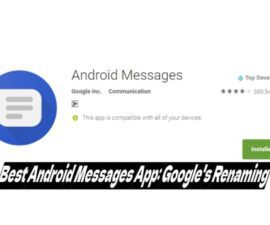HTC One M9 Android Revoluție HD Custom ROM
HTC's One M9 este ultimul lor pilot. Lansat luna trecuta, ruleaza Android 5.0 Lollipop din cutie.Android Revolution HD este un ROM personalizat care poate fi folosit cu HTC One M9. Este bazată pe stoc, cu multe personalizări și trucuri.
În acest post, v-ar arăta cum să-l instalați.
Pregătiți-vă telefonul:
- Asigurați-vă că aveți un HTC One M9.
- Asigurați-vă că are rădăcini.
- Încărcați bateria la cel puțin peste 60 procente.
- Deblocați încărcătorul de încărcare.
- Aveți instalat o recuperare personalizată.
- Creați copii de rezervă pentru mesaje SMS, contacte, jurnale de apeluri și fișiere media.
- Utilizați rădăcina pentru a crea o copie de siguranță Titanium.
- Utilizați recuperarea personalizată pentru a crea un Backup Nandroid.
Notă: Metodele necesare pentru a bloca recuperări personalizate, roms și pentru a vă rădăcina telefonul pot duce la blocarea dispozitivului. Înrădăcinarea dispozitivului dvs. va anula, de asemenea, garanția și nu va mai fi eligibilă pentru servicii gratuite de dispozitive de la producători sau furnizori de garanție. Fiți responsabil și țineți cont de acestea înainte de a vă decide să continuați pe propria răspundere. În cazul apariției unei neplăceri, noi sau producătorii de dispozitive nu ar trebui să fim responsabili niciodată.
Descarcă:
Flash Boot.img
- Configurați Fastboot / ADB pe PC.
- Extrageți zipul Android Revolution și căutați în directorul Kernal și Main pentru un fișier numit boot.img.
- Copiați și inserați fișierul boot.img în folderul Fastboot.
- Opriți telefonul și reporniți-l din nou în modul Bootloader / Fastboot. Pentru a face acest lucru, apăsați și țineți apăsate butoanele de reducere a volumului și de alimentare până când pe ecran apare textul.
- Deschideți un prompt de comandă ținând apăsată tasta Shift și făcând clic dreapta oriunde în dosarul Fastboot.
- În fereastra de comandă, tastați următoarea: boot.img boot rapid boot.
- Apasa Enter.
- Introduceți următoarele în fereastra de comandă: reboot rapidboot.
- Apasa Enter.
- Telefonul va reporni. Scoateți bateria, apoi așteptați secunde 10.
Instalați Android Revolution HD:
- Conectați dispozitivul la computer.
- Copiați și lipiți fișierele zip descărcate în rădăcina cardului SD.
- Deschideți Recoverymode deschizând din nou un prompt de comandă în folderul fastboot.
- Tastați: încărcător de pornire adb reboot
- Alegeți Recovery din Bootloader
Utilizatorii CWM / PhilZ Touch Recovery:
- Mergeți la Recuperare.
-
Din meniul principal, alegeți Advance (Advance). Alegeți Dalvik Wipe Cache.
-
Mergeți la Instalare zip de pe cardul SD, ar trebui să vedeți o altă fereastră deschisă.
-
Alegeți ștergerea datelor / resetarea din fabrică.
-
Alegeți opțiunea alegeți zip de pe cardul SD.
-
Alegeți Android Revolution HD.zip. Confirmați că doriți să-l instalați.
-
Faceți același lucru cu Gapps.zip.
-
Când instalarea sa terminat, alegeți +++++ Înapoi Înapoi +++++
-
Alegeți să reporniți acum.
Utilizatorii TWRP
- Apăsați Back-up și selectați System and Data (Sistem și date)
-
Glisați cursorul de confirmare
-
Apăsați butonul Wipe și selectați Cache, System, Data.
-
Glisați cursorul de confirmare.
-
Reveniți la meniul principal și atingeți butonul de instalare.
-
Localizați Android Revolution HD.zip și GoogleApps.zip. Glisați cursorul pentru a le instala.
-
După ce ați terminat instalarea, veți fi promovat la Reboot System Now
-
Selectați Reporniți acum
Primele repornări ar putea dura în jur de minute 5, așa că așteptați.
Ai instalat acest ROM?
Distribuiți experiența dvs. în caseta de comentarii de mai jos.
JR
[embedyt] https://www.youtube.com/watch?v=enfN1e9q3kw[/embedyt]